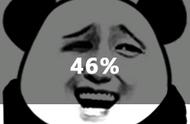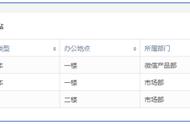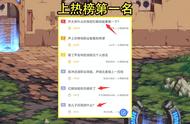少数派之前已经分享了多款 Windows 平台的第三方截图工具,比如ShareX、Snipaste、Snagit,可能有朋友忽略了 Windows 系统本身自带的截图功能,其实通过快捷键组合的方式,可以实现截取全屏、截取活动窗口,甚至有特定针对游戏的截图录屏工具。下面整理了几个快捷键截图方式:
直接截取全屏
快捷键:
PrintScreen或Ctrl PrintScreen
使用键盘上的PrintScreen按钮,可以捕捉整个屏幕的画面,接下来用户只需将内容粘贴到任意的图片编辑软件,或者和一些图片上传工具搭配构建适合的工作流。

直接截取全屏画面
截图直接保存为文件
快捷键:
Win PrintScreen
前面使用 PrintScreen 截取的全屏画面,并没有直接保存为图片文件,需要将内容粘贴到图片编辑软件才能完成下一步的输出工作。而使用Win PrintScreen快捷键截取全屏画面后,系统会将截图自动保存到「C:\Users\XXX\Pictures\屏幕截图」(XXX 为用户名称)目录下,省下了保存图片文件的操作步骤。

截图直接保存为文件
截取活动窗口
快捷键:
Alt PrintScreen
用户不希望截取全屏幕画面,而需要截取特定活动软件的画面,可以使用Alt PrintScreen快捷键,实现截取某个活动窗口的画面。

截取活动窗口的画面
针对游戏的截图方式
快捷键:
Win G
在 Windows 10 系统中,内置了一项针对游戏的特色截图工具,通过Win G唤起简洁的工具条。这个截图工具可以实现在游戏中截取画面,也可以截取其他软件界面。截取的图片会保存在「C:\Users\XXX\Videos\Captures」(XXX 为用户名称)这个文件夹里。